Kaip pridėti pasirinktines melodijas į savo iPhone

"iPhone" buvo maždaug ilgą laiką, tačiau dar nėra paprasto būdo pridėti savo skambėjimo signalus, bet tai įmanoma. Jei nenorite nusipirkti skambučio melodijų arba naudoti tuos, kurie buvo su "iPhone", galite sukurti savo programą "iTunes".
Šis procesas šiek tiek pakeitė "iTunes 12.7". "Tonų" biblioteka, kurią anksčiau galėjote sinchronizuoti su "iPhone", buvo pašalinta, tačiau vis tiek galite savo telefono skambučio failus įkelti rankiniu būdu. Bet kokie iTunes išsaugoti skambėjimo tonai dabar yra kompiuteryjeC: Users NAME Music iTunes iTunes Media Tones arba~ / Music / iTunes / iTunes Media / Tones /kompiuteryje Mac.
Pirmas žingsnis: gaukite "iTunes
" "iTunes" beveik niekada nereikės naudoti su moderniu "iPhone", tačiau vis dar reikia pridėti savo skambėjimo signalus.
"Windows" "Turėsite įdiegti" Apple "naujausią" iTunes "versiją. "Mac" sistemoje "iTunes" jau yra įdiegta ir pasiruošusi eiti. Šis procesas vyks "Mac" arba "Windows" kompiuteryje.
Antras žingsnis: pasirinkite garso failą
Žinoma, jums reikės garso įrašo, kurį norite konvertuoti ir naudoti kaip skambėjimo toną. Jūs tikriausiai jau turite tam tikrą idėją apie tai, ko norite naudoti. Jei ne, eik į priekį ir raskite kažką, ko norite. Galite naudoti visiškai bet kokį garso failą, kurį rasite.
Jūsų skambėjimo signalo failas turi būti ne ilgesnis kaip 40 sekundžių. "iTunes" atsisakys kopijuoti skambėjimo signalus, ilgesnius nei 40 sekundžių į jūsų telefoną.
Jei failas yra ilgas ir jūs tiesiog norite naudoti vieną jo dalį, galite jį sumažinti tik ta dalimi, kurią norite naudoti garso redaktoriuje. Galite naudoti bet kurį norimą garso redaktorių. Mums patinka nemokama ir atviro kodo "Audacity" garso redagavimo priemonė garso redagavimui, tačiau tai yra sudėtingesnė, nei būtina, paprastiems dalykams, pvz., Tokiems, todėl mes iš tikrųjų rekomenduojame paprastą internetinį įrankį, pavyzdžiui, mp3cut.net. Norėdami naudotis šia svetaine, spustelėkite mygtuką "Atidaryti failą" ir suraskite MP3 arba kitą garso failą, kurį norite redaguoti.
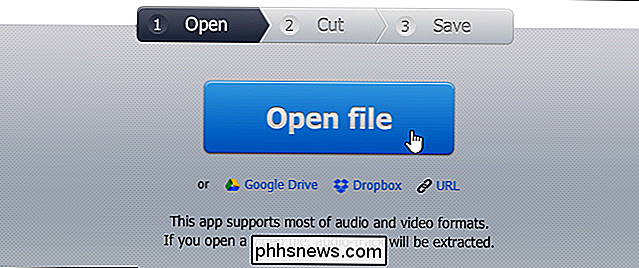
Pasirinkite garso failo dalį, kurią norite naudoti, ir spustelėkite mygtuką "Iškirpti".
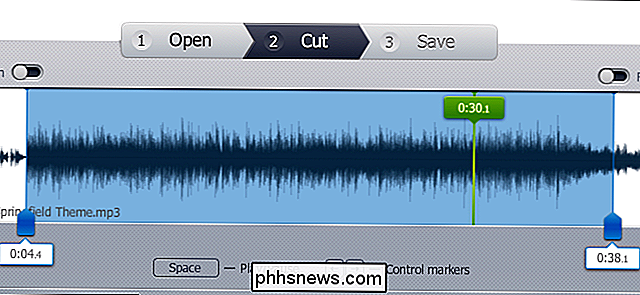
Atsisiųskite redaguotą įrašą į savo kompiuterį. Tai failas, kurį turėsite importuoti iTunes.

Trečias veiksmas: konvertuokite MP3 į AAC
Yra geros galimybės, kad garso failas yra MP3 formatu. Turėsite konvertuoti jį į AAC formatą, kad galėtumėte jį naudoti kaip skambėjimo toną. (Jei jūsų garso failas jau yra AAC formato arba yra .m4r plėtinys, galite praleisti šią dalį.)
Pirma, pridėkite garso failą iTunes ir suraskite jį savo bibliotekoje. Tai galite padaryti, vilkdami ir numesdami failą tiesiai į "iTunes" biblioteką. Pažvelkite į biblioteką> Dainos failui po to.
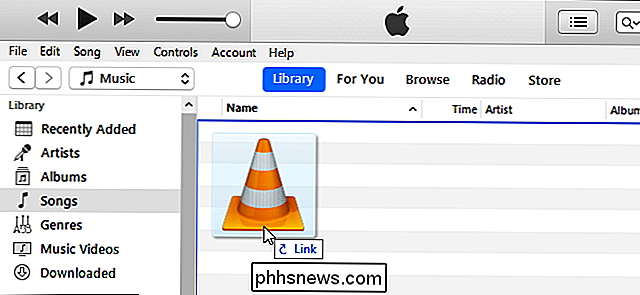
Pasirinkite garso failą iTunes ir spustelėkite Failas> Konvertuoti> Sukurti AAC versiją.
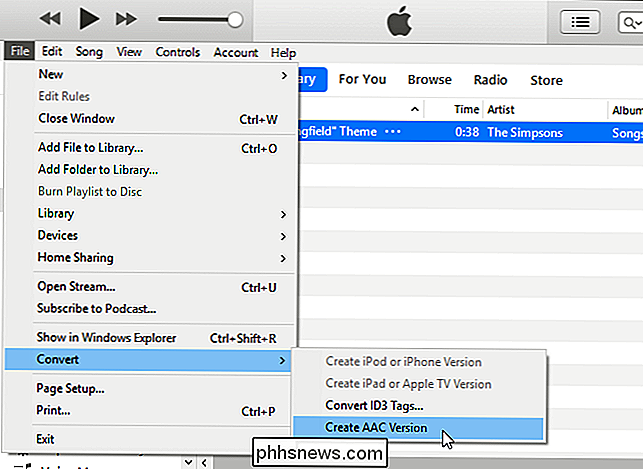
Ketvirtas žingsnis: pakeisk savo AAC rinkmeną
to paties dainos failo į savo "iTunes" biblioteką: originali MP3 versija ir nauja AAC versija.
Norėdami sekti, kas yra, dešiniuoju pelės klavišu spustelėkite bibliotekos antraštes ir įgalinkite stulpelį "Grynas".
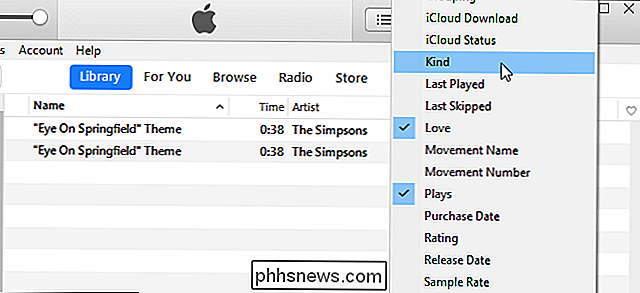
Pamatysite naują stulpelį "Grynasis", kuriame bus nurodyta, kuris failas yra. "MPEG audio failas" yra originalus MP3, o "AAC garso failas" yra jūsų naujas AAC failas. Galite dešiniuoju pelės mygtuku spustelėkite MPEG garso failo versiją (tai yra MP3) ir pašalinkite ją iš savo bibliotekos, jei jums patinka.
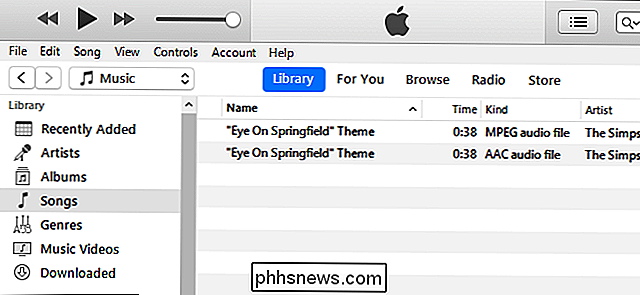
Dabar jūsų melodijos failas yra AAC failas. Tačiau jums reikia pakeisti failo plėtinį, kad "iTunes" jį atpažintų kaip "ringtone" failą.
Pirma, vilkite ir nuleiskite AAC failą iš "iTunes" bibliotekos į savo darbalaukį ar bet kurį kitą savo sistemos aplanką.
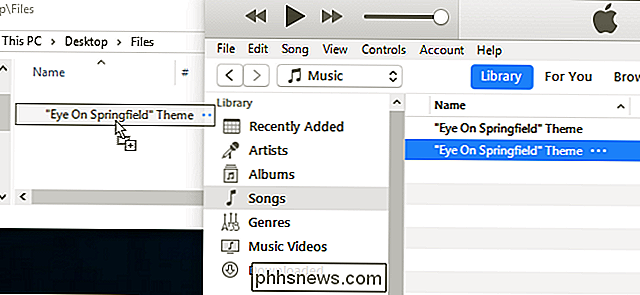
Gaukite melodijos failą kaip AAC failą su .m4a failo plėtiniu. Pakeiskite failo plėtinį į .m4r. Pavyzdžiui, jei failas vadinamas Song.m4a, pakeisk jį į Song.m4r.
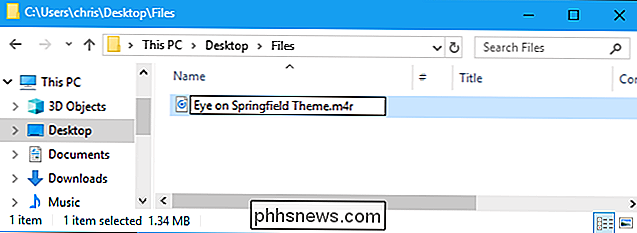
Penktasis žingsnis: pridėkite telefono skambėjimo toną
Galiausiai prijunkite savo "iPhone" prie kompiuterio ar "Mac" su jo USB atmintine. to-lightning "laidas - tai tas pats kabelis, kuriuo naudojate įkrauti iPhone.
Atrakinkite iPhone ir palieskite" Trust "parinktį savo ekrane, kad patvirtintumėte, jog norite pasitikėti savo kompiuteriu, jei anksčiau nebuvo prijungtas jūsų telefonas "iTunes" šiame kompiuteryje arba "Mac". Jums bus paprašyta įvesti PIN kodą.
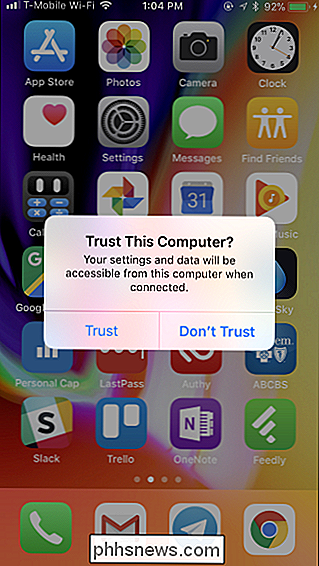
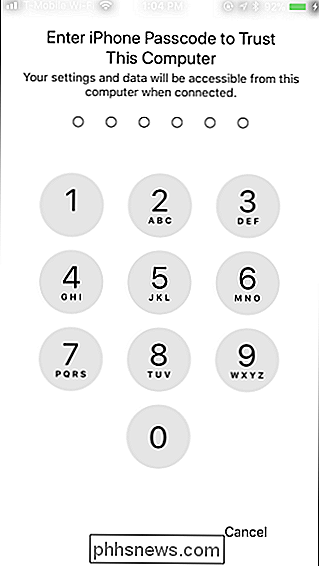
"ITunes" spustelėkite prietaiso piktogramą, esančią kairiojoje "Bibliotekos" naršymo juostoje.
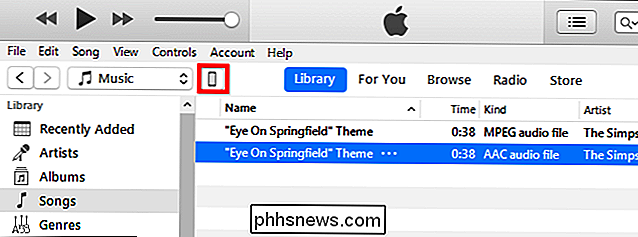
Spustelėkite skirtuką "Tonai" skiltyje "Mano įrenginys" kairėje šoninėje juostoje.
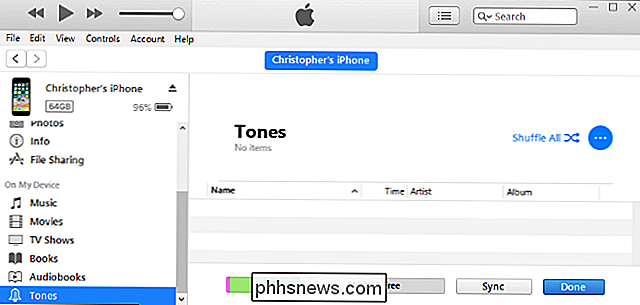
Vilkite ir nuleiskite .m4r skambėjimo toną iš jo aplanko į "iTunes" skiltį "Tonai".
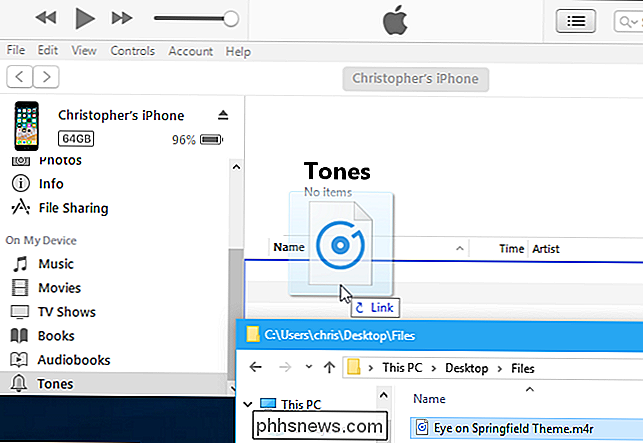
"iTunes" sinchronizuos melodiją prie savo telefono, ir jis tuoj pat pasirodys po "Tonai".
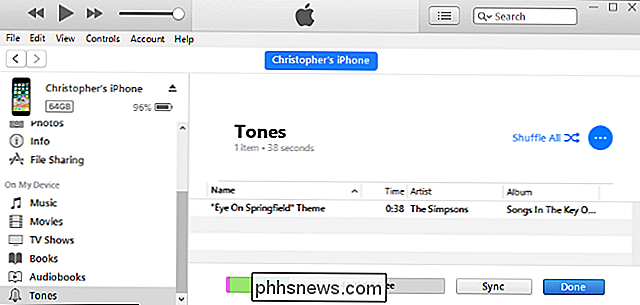
Šeštas žingsnis: pasirinkite skambėjimo toną
Dabar galite patraukti savo iPhone ir galvą skiltyje "Nustatymai"> "Garsai ir dėmės"> Skambėjimo tonas ir pasirinkite savo skambėjimo signalą. Visi priskirti melodijos, kuriuos jūs pridėjote, bus rodomi sąrašo viršuje.
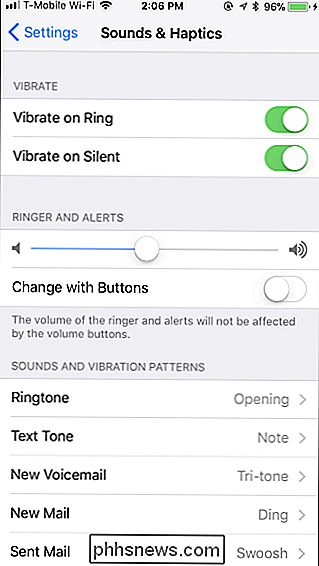
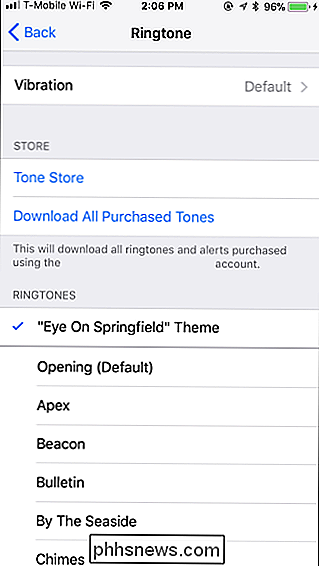
SUSIJĘS: Kaip pateikti savo "iPhone" kontaktai Specialieji skambučio melodijos ir vibracijos įspėjimai
Taip pat galite priskirti šį skambučio toną tam tikram adresatui, kad žinotumėte, kas skambina garsu.
Norėdami pašalinti skambėjimo signalus, vėl prijunkite savo telefoną prie "iTunes" ir grįžkite į skyrių "Mano įrenginys> skambučiai". Dešiniuoju pelės klavišu spustelėkite toną ir pasirinkite "Ištrinti iš bibliotekos", kad pašalintumėte jį iš savo įrenginio.
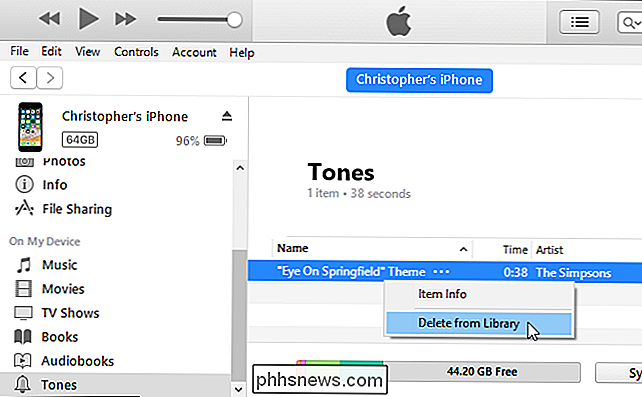

Kaip naudoti "Ethernet" su "Chromecast", norėdami greitai ir patikimai transliuoti
"Chromecast" yra gana nuostabus srautinio perdavimo įrenginys, tačiau jei turite silpną "Wi-Fi" (arba visur nėra Wi-Fi) ), jūs turėsite tikrai blogą patirtį. Laimei, "Ethernet" palaikymas kitoje belaidėje "Chromecast" yra greitas ir procesas pagerina "Chromecast" ryšio greitį ir patikimumą. SUSIJUSIOS: Kaip pašalinti bendras "Google" "Chromecast" problemas Jei esate susidūrę su "Chromecast" problemomis, visada galite pasitelkti "Chromecast" trikčių šalinimo vadovą, kad išvengtumėte (ir galėtumėte išspręsti) įvairias problemas.

Kaip sumažinti "Outlook" duomenų failo dydį
"Outlook" duomenų failai gali būti labai dideli laikui bėgant, ypač jei jūs gaunate daug priedų. "Outlook" duomenų failai (.pst ir .ost failai) apima visus jūsų el. Laiškus (visus jūsų aplankus, įskaitant išsiųstus el. Laiškus), kontaktus , kalendoriaus susitikimus, užduotis ir pastabas, taip pat su jais susietus failų priedus.



